Los productos de Apple le permiten capturar libremente videos con alta resolución para guardar los momentos especiales, grabar los hermosos paisajes durante su viaje o memorizar las ocasiones venerables. Después de grabar, iMovie puede ayudarlo a editar su video y mejorarlo. Además, iCloud le ofrece una excelente manera de guardar fotos, música, videos y otros archivos importantes.
Sin embargo, ¿sabes cómo compartir iMovie en iCloud?
Los videos en su dispositivo iOS resultarán ser una escasez de almacenamiento. Y la eliminación por error o la infección por virus pueden quitar fácilmente estos buenos recuerdos. Así que será mejor que sincronices los videos de iMovie con iCloud. ¿Todavía no sabes cómo hacerlo? No te preocupes. Le mostraremos cómo sincronizar iMoive con iCloud. Sigue leyendo para encontrar lo que necesitas.

Si tiene la aplicación iMovie instalada en su dispositivo iOS, puede compartir directamente iMovie en iCloud en su iPhone o iPad. Siga la siguiente guía para compartir videos de iMovie en iCloud.
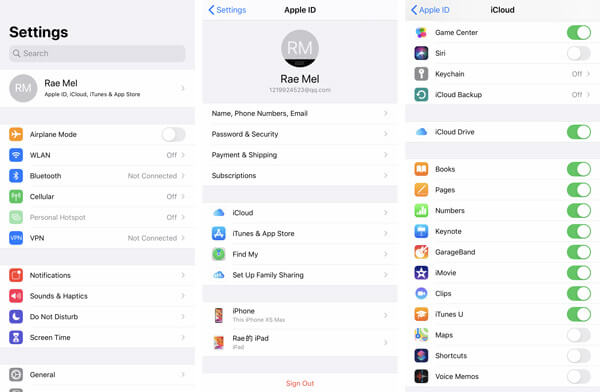
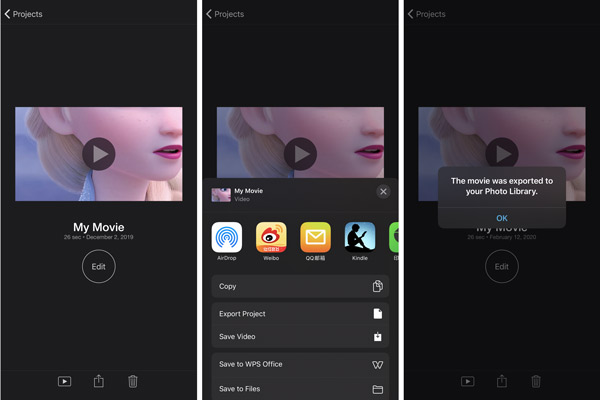
iMovie puede ser una buena opción cuando desea editar sus videos en Mac. iMovie puede pulir sus videos con un efecto profesional con temas, títulos, subtítulos, imágenes y videoclips diseñados por Apple. Después de editarlo, puede cargar su video en Facebook/Vimeo/CNN iReport, grabar iMovie en DVD, compartirlo en iTunes y más. Desde esta parte, puede aprender cómo compartir iMovie en iCloud en Mac.
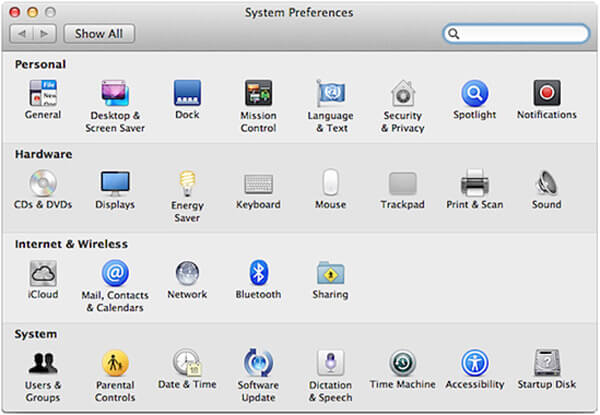
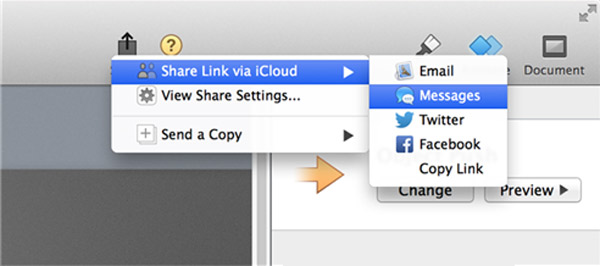

Descargas
Transferencia de datos de iPhone de Aiseesoft
100% Seguro. Sin anuncios.
100% Seguro. Sin anuncios.
¿Hay un límite de tamaño para iMovie?
No. En realidad, no hay límite de tamaño para iMovie. El límite de tamaño para iMovie se decide en gran medida por el espacio de almacenamiento en su dispositivo.
¿iMovie guarda automáticamente en iCloud?
Si ha habilitado la opción de fotos de iCloud en su dispositivo iOS, se cargará en iCloud automáticamente una vez que finalicen los proyectos de iMovie.
¿Dónde se almacenan los proyectos de iMovie?
Todos los proyectos de iMovie se guardarán automáticamente en la biblioteca de iMovie. Simplemente vaya a Inicio (su nombre) > Películas > Biblioteca de iMovie para revisar sus proyectos.

El mejor software de transferencia de iOS para administrar y transferir archivos de iOS desde iPhone/iPad/iPod a su computadora o viceversa sin ejecutar iTunes.
100% Seguro. Sin anuncios.
100% Seguro. Sin anuncios.